Como gerenciar dados de tabelas
Neste documento, você aprenderá como gerenciar dados de tabela no BigQuery. É possível trabalhar com eles das seguintes formas:
- Carregar dados em uma tabela
- anexar ou substituir dados da tabela;
- procurar ou visualizar dados da tabela;
- Consultar os dados da tabela
- Modificar dados da tabela usando a linguagem de manipulação de dados (DML)
- copiar dados da tabela;
- exportar dados da tabela
Para informações sobre como gerenciar esquemas de tabelas, consulte Como modificar esquemas de tabelas.
Antes de começar
Conceda papéis que concedam as permissões necessárias aos usuários que precisam executar cada tarefa neste documento. As permissões necessárias (se houver) para executar uma tarefa estão listadas na seção "Permissões necessárias" da tarefa.
Carregar dados em uma tabela
Você pode carregar dados ao criar uma tabela ou pode criar uma tabela vazia e carregar os dados depois. Ao carregá-los, use a detecção automática de esquema em formatos de dados compatíveis ou especifique o esquema.
Para mais informações sobre o carregamento de dados, consulte a documentação para o formato e o local dos dados de origem:
Para mais informações sobre o carregamento de dados do Cloud Storage, consulte estes tópicos:
Para mais informações sobre como carregar dados de uma fonte local, consulte Como carregar dados de arquivos locais.
Como anexar e substituir dados da tabela
É possível substituir os dados da tabela usando uma operação de carga ou consulta. Para anexar mais dados a uma tabela atual, execute uma operação de anexação de carga ou anexe resultados de consulta à tabela.
Para mais informações sobre como anexar ou substituir uma tabela durante o carregamento de dados, consulte a documentação referente ao formato dos dados de origem:
- Como anexar ou substituir uma tabela com dados Avro
- Como anexar ou substituir uma tabela com dados CSV
- Como anexar ou substituir uma tabela com dados JSON
- Como anexar ou substituir uma tabela com dados Parquet
- Como anexar ou substituir uma tabela com dados ORC
- Como anexar ou substituir uma tabela com dados do Datastore
Para anexar ou substituir uma tabela usando os resultados da consulta, especifique uma tabela de destino e configure a disposição de gravação como:
- Anexar à tabela: anexa os resultados da consulta a uma tabela atual.
- Substituir tabela: usa os resultados da consulta para substituir uma tabela atual com o mesmo nome.
A consulta a seguir pode ser usada para anexar registros de uma tabela a outra:
INSERT INTO <projectID>.<datasetID>.<table1> ( <column2>, <column3>) (SELECT * FROM <projectID>.<datasetID>.<table2>)
Para mais informações sobre como usar os resultados da consulta para anexar ou substituir dados, consulte Como gravar resultados da consulta.
Como procurar dados da tabela
Para procurar ou ler dados de tabela:
- Como usar o console do Google Cloud
- use o comando
bq headda ferramenta de linha de comando bq; - chame o
tabledata.listmétodo de API; - use as bibliotecas de cliente.
Permissões necessárias
Para ler dados de tabelas e partições, você precisa da permissão bigquery.tables.getData do Identity and Access Management (IAM).
Cada um dos seguintes papéis predefinidos do IAM inclui as permissões necessárias para procurar dados em tabelas e partições:
roles/bigquery.dataViewerroles/bigquery.dataEditorroles/bigquery.dataOwnerroles/bigquery.admin
Se você tiver a permissão bigquery.datasets.create, poderá procurar dados nas tabelas e partições dos conjuntos de dados criados.
Para mais informações sobre papéis e permissões do IAM no BigQuery, consulte Papéis e permissões predefinidos.
Como procurar dados em tabelas
Para procurar dados de tabela:
Console
No console do Google Cloud , abra a página do BigQuery.
No painel à esquerda, clique em Explorer:

Se o painel esquerdo não aparecer, clique em Expandir painel esquerdo para abrir.
No painel Explorer, expanda o projeto, clique em Conjuntos de dados e selecione um conjunto.
Clique em Visão geral > Tabelas e selecione a tabela.
Clique em Detalhes e anote o valor em Número de linhas. Talvez esse valor seja necessário para controlar o ponto de partida de seus resultados usando a ferramenta de linha de comando bq ou a API.
Clique em Visualizar. Um conjunto de dados de amostra é exibido.
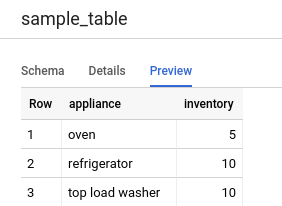
Linha de comando
Use o comando bq head com a sinalização --max_rows para listar todas as colunas em um determinado número de linhas da tabela. Se --max_rows não for especificado, o padrão será 100.
Para procurar um subconjunto de colunas da tabela, incluindo colunas aninhadas e repetidas, use a sinalização --selected_fields e insira as colunas como uma lista separada por vírgulas.
Para especificar o número de linhas a serem ignoradas antes de exibir os dados da tabela, use a sinalização --start_row=integer (ou o atalho -s). O valor padrão é 0. Recupere o número de linhas em uma tabela usando o comando bq show para recuperar as informações de uma tabela.
Se a tabela em que você está navegando estiver em um projeto diferente do padrão, adicione o ID do projeto ao comando no seguinte formato: project_id:dataset.table.
bq head \ --max_rows integer1 \ --start_row integer2 \ --selected_fields "columns" \ project_id:dataset.table
Em que:
- integer1 é o número de linhas a ser exibido;
- integer2 é o número de linhas a ser ignorado antes da exibição dos dados;
- columns é uma lista de colunas separada por vírgulas;
- project_id é o ID do projeto;
- dataset é o nome do conjunto de dados que contém a tabela;
- table é o nome da tabela a ser navegada.
Exemplos:
Digite o comando a seguir para listar todas as colunas nas primeiras 10 linhas em mydataset.mytable. mydataset está no projeto padrão.
bq head --max_rows=10 mydataset.mytable
Digite o comando a seguir para listar todas as colunas nas primeiras 100 linhas em mydataset.mytable. mydataset está em myotherproject, não no projeto padrão.
bq head myotherproject:mydataset.mytable
Digite o seguinte comando para exibir apenas field1 e field2 em mydataset.mytable. O comando usa a sinalização --start_row para pular para a linha 100.
mydataset.mytable está no projeto padrão.
bq head --start_row 100 --selected_fields "field1,field2" mydataset.mytable
Como o comando bq head não cria um job de consulta, os comandos bq head não aparecem no seu histórico de consultas, e você não é cobrado por eles.
API
Procure dados em uma tabela chamando tabledata.list.
Especifique o nome da tabela no parâmetro tableId.
Configure esses parâmetros opcionais para controlar a saída:
maxResults: número máximo de resultados a serem retornados.selectedFields: lista de colunas separadas por vírgulas a ser retornada (se não especificado, todas as colunas serão retornadas).startIndex: índice baseado em zero da primeira linha a ser lida.
Os valores são retornados incorporados em um objeto JSON para análise, conforme descrito na documentação de referência de tabledata.list.
C#
Antes de testar esta amostra, siga as instruções de configuração do C# no Guia de início rápido do BigQuery: como usar bibliotecas de cliente. Para mais informações, consulte a documentação de referência da API BigQuery em C#.
Para autenticar no BigQuery, configure o Application Default Credentials. Para mais informações, acesse Configurar a autenticação para bibliotecas de cliente.
Go
Antes de testar esse exemplo, siga as instruções de configuração para Go no Guia de início rápido do BigQuery: como usar bibliotecas de cliente. Para mais informações, consulte a documentação de referência da API BigQuery em Go.
Para autenticar no BigQuery, configure o Application Default Credentials. Para mais informações, acesse Configurar a autenticação para bibliotecas de cliente.
Nas bibliotecas de cliente do Cloud para Go a paginação dos resultados é feita automaticamente por padrão. Portanto, não é necessário implementá-la. Por exemplo:
Java
Antes de testar esse exemplo, siga as instruções de configuração para Java no Guia de início rápido do BigQuery: como usar bibliotecas de cliente. Para mais informações, consulte a documentação de referência da API BigQuery em Java.
Para autenticar no BigQuery, configure o Application Default Credentials. Para mais informações, acesse Configurar a autenticação para bibliotecas de cliente.
Node.js
Antes de testar esse exemplo, siga as instruções de configuração para Node.js no Guia de início rápido do BigQuery: como usar bibliotecas de cliente. Para mais informações, consulte a documentação de referência da API BigQuery em Node.js.
Para autenticar no BigQuery, configure o Application Default Credentials. Para mais informações, acesse Configurar a autenticação para bibliotecas de cliente.
Nas bibliotecas de cliente do Cloud para Node.js a paginação dos resultados é feita automaticamente por padrão. Portanto, não é necessário implementá-la. Por exemplo:
PHP
Antes de testar esse exemplo, siga as instruções de configuração para PHP no Guia de início rápido do BigQuery: como usar bibliotecas de cliente. Para mais informações, consulte a documentação de referência da API BigQuery em PHP.
Para autenticar no BigQuery, configure o Application Default Credentials. Para mais informações, acesse Configurar a autenticação para bibliotecas de cliente.
Nas bibliotecas de cliente do Cloud para PHP, a paginação é automática com o uso da função geradora rows, que busca a próxima página de resultados durante a iteração.
Python
Antes de testar esse exemplo, siga as instruções de configuração para Python no Guia de início rápido do BigQuery: como usar bibliotecas de cliente. Para mais informações, consulte a documentação de referência da API BigQuery em Python.
Para autenticar no BigQuery, configure o Application Default Credentials. Para mais informações, acesse Configurar a autenticação para bibliotecas de cliente.
Ruby
Antes de testar esse exemplo, siga as instruções de configuração para Ruby no Guia de início rápido do BigQuery: como usar bibliotecas de cliente. Para mais informações, consulte a documentação de referência da API BigQuery em Ruby.
Para autenticar no BigQuery, configure o Application Default Credentials. Para mais informações, acesse Configurar a autenticação para bibliotecas de cliente.
Nas bibliotecas de cliente do Cloud para Rubya paginação é automática com o uso de Table#data e Data#next.
Como consultar dados da tabela
Você pode consultar dados do BigQuery usando um dos seguintes tipos de job de consulta:
Jobs de consulta interativos. Por padrão, o BigQuery executa consultas como jobs de consulta interativos, que são projetados para começar a ser executados o mais rápido possível.
Jobs de consulta em lote. As consultas em lote têm prioridade menor do que as interativas. Quando um projeto ou uma reserva está usando todos os recursos de computação disponíveis, é mais provável que as consultas em lote sejam colocadas e permaneçam na fila. Depois que uma consulta em lote começa a ser executada, ela funciona da mesma forma que uma consulta interativa. Para mais informações, consulte filas de consulta.
Jobs de consulta contínua. Com esses jobs, a consulta é executada continuamente, para que você analise os dados de entrada no BigQuery em tempo real e gravar resultados para uma tabela do BigQuery ou exportar os resultados para Bigtable ou Pub/Sub. Use esse recurso para realizar tarefas urgentes, como criar e agir imediatamente insights, aplicando inferências de machine learning (ML) em tempo real e criar pipelines de dados orientados por eventos.
É possível executar jobs de consulta usando os seguintes métodos:
- Escreva e execute uma consulta no console doGoogle Cloud .
- Execute o comando
bq queryna ferramenta de linha de comando bq. - Chame o método
jobs.queryoujobs.insertde maneira programática na API REST do BigQuery. - Use as bibliotecas de cliente do BigQuery.
Para mais informações sobre como consultar as tabelas do BigQuery, consulte Introdução à consulta de dados do BigQuery.
Além de consultar dados armazenados em tabelas do BigQuery, é possível consultar dados armazenados externamente. Para mais informações, consulte Introdução às fontes de dados externas.
Como modificar dados da tabela
É possível modificar os dados em uma tabela usando instruções da linguagem de manipulação de dados (DML, na sigla em inglês) no SQL. Com as instruções da DML, é possível atualizar, mesclar, inserir e excluir linhas em tabelas. Para ver referências de sintaxe e exemplos de cada tipo de instrução DML, consulte Instruções da linguagem de manipulação de dados no GoogleSQL.
O dialeto SQL legado não é compatível com as instruções DML. Para atualizar ou excluir dados usando o SQL legado, é preciso excluir a tabela e recriá-la com novos dados. Como alternativa, escreva uma consulta que modifique os dados e grave os resultados em uma nova tabela de destino.
Como copiar dados da tabela
Para copiar uma tabela:
- Como usar o console do Google Cloud
- use o comando
bq cpda ferramenta de linha de comando bq; - Chame o método da API
jobs.inserte configure um job de cópia. - Como usar bibliotecas de cliente
Para mais informações sobre a cópia de tabelas, consulte Como copiar uma tabela.
Como exportar dados de tabelas
É possível exportar dados de tabela para um bucket do Cloud Storage nos formatos CSV, JSON, Avro ou Parquet (Visualização). Não há como exportá-los para sua máquina local. Porém, é possível fazer o download e salvar os resultados da consulta usando o console do Google Cloud .
Para mais informações, consulte Como exportar dados de tabelas.
Segurança de tabelas
Para controlar o acesso a tabelas no BigQuery, consulte Controlar o acesso a recursos com o IAM.
A seguir
- Para mais informações sobre o carregamento de dados, consulte Introdução ao carregamento de dados.
- Para mais informações sobre consulta de dados, consulte Introdução à consulta de dados do BigQuery.
- Para mais informações sobre modificação de esquemas de tabelas, consulte Como modificar esquemas de tabelas.
- Para mais informações sobre criação e uso de tabelas, consulte Como criar e usar tabelas.
- Para saber mais sobre gerenciamento de tabelas, consulte esta página.

